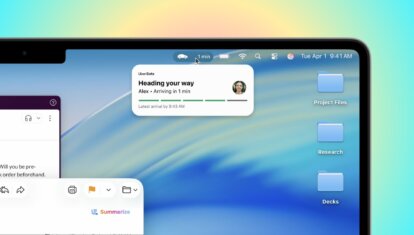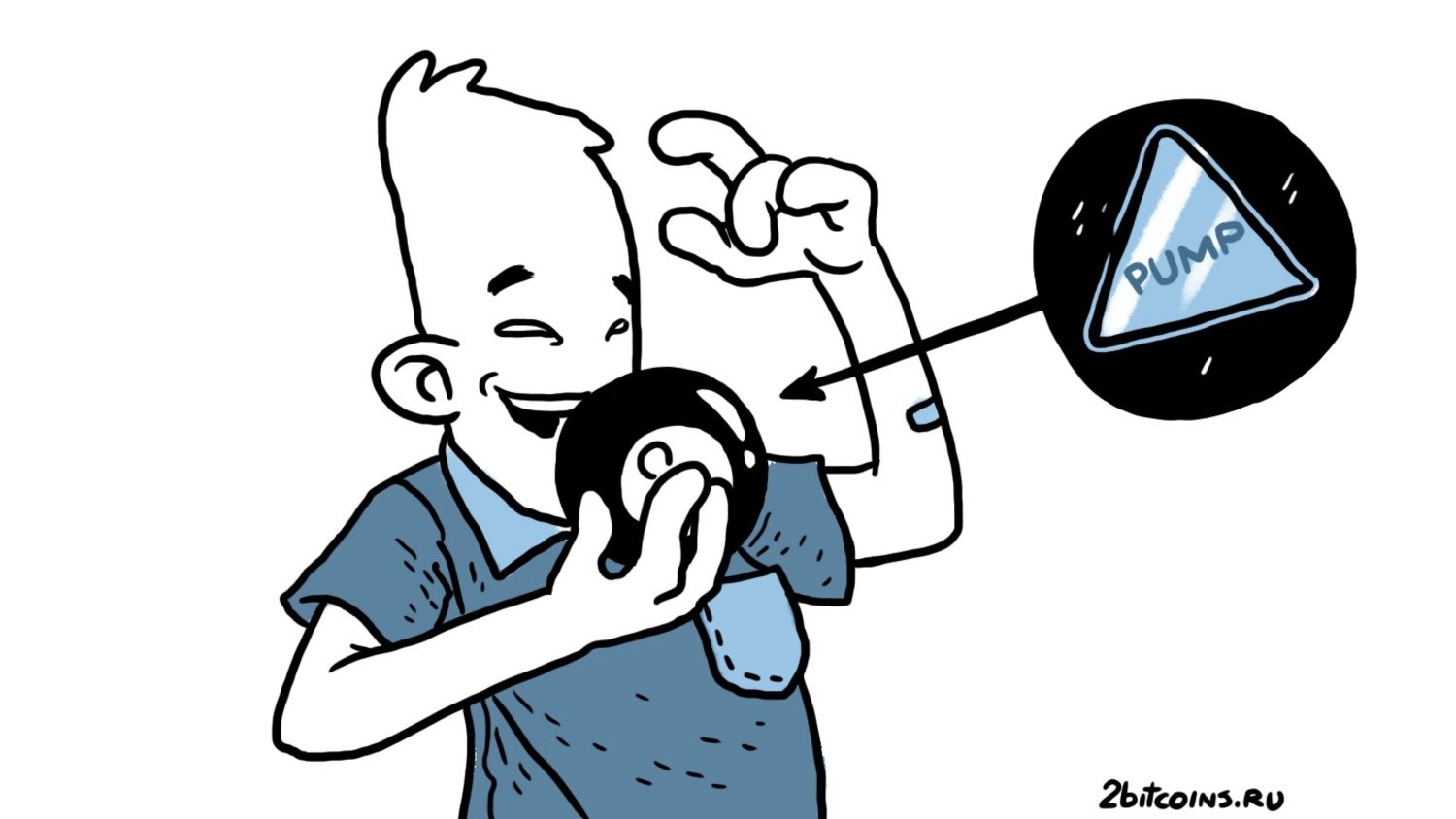Как быстро поменять формат изображения на компьютере Mac с помощью приложения Automator
В своей работе мне постоянно приходится взаимодействовать с картинками и фотографиями, чтобы добавлять их в статьи. Вот только на сайт можно загрузить далеко не все форматы изображений, и приходится каждое из них пересохранять в нужном формате. Особенно это бесит, когда фотографий много, сделаны они на iPhone в формате HEIC, и необходимо зайти в каждую и сохранить ее в jpeg. Но совсем недавно я узнал про чудо-чудное приложение Automator, которое является частью операционной системы macOS и позволяет выполнять простые действия с файлами и не только в одно касание.
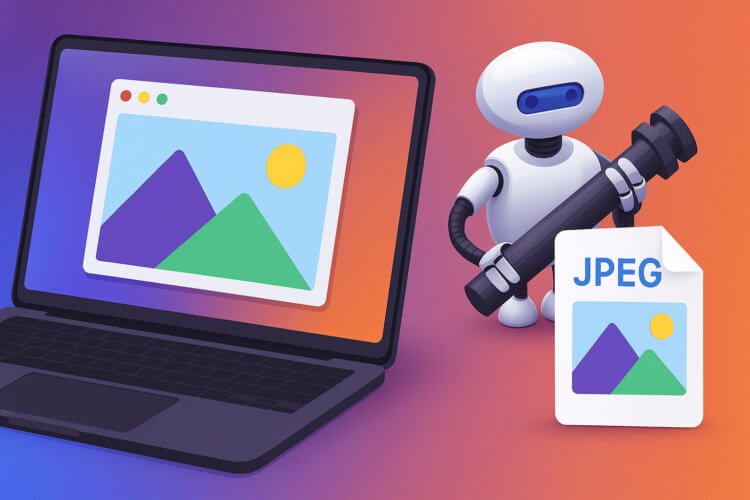
Автоматор позволит быстро и удобно конвертировать картинки на компьютере. Изображение создано нейросетью ChatGPT
❗️ЕЩЕ БОЛЬШЕ СТАТЕЙ ОБ APPLE ИЩИТЕ В НАШЕМ ДЗЕНЕ СОВЕРШЕННО БЕСПЛАТНО
Например, вы можете прямо у себя на компьютере создать универсальный конвертер фотографий, который без установки стороннего софта будет сам менять формат изображения. Причем делать он это может массово. Просто закинули все файлы в определенную папку, и система macOS всё провернула без вашего участия.
Создать папку в Mac OS
Автоматор на macOS стал для меня откровенным открытием. Самое забавное, что я пользуюсь компьютерами Mac с 2012 года с небольшим перерывом и ни разу даже не задумывался, зачем нужно приложение Automator, которое спряталось в недрах папки «Утилиты» в Launchpad. Но стоило лишь разобраться, что это такое и для чего нужно, и стало понятно, что это куда более прокачанная и глубокая версия приложения «Команды» для macOS.
❗️ПОДПИСЫВАЙСЯ НА ТЕЛЕГРАМ-КАНАЛ СУНДУК АЛИБАБЫ, ЧТОБЫ ПОКУПАТЬ ТОЛЬКО ЛУЧШИЕ ТОВАРЫ С АЛИЭКСПРЕСС
В частности, если мы говорим про конвертер изображений, то в Finder просто создается папка, в эту папку вы будете сохранять нужные вам картинки, а система автоматически конвертирует их в выбранный формат и сохранит в другую папку. Штука нереально удобная и работает мгновенно. Я пользуюсь ей уже больше недели и сэкономил кучу времени на конвертацию фото. Но для начала Автоматор на компьютере Mac нужно настроить. Скажу честно, мне показалось, что это даже проще, чем Быстрые команды на iPhone. Начать придется с создания папки в Finder:
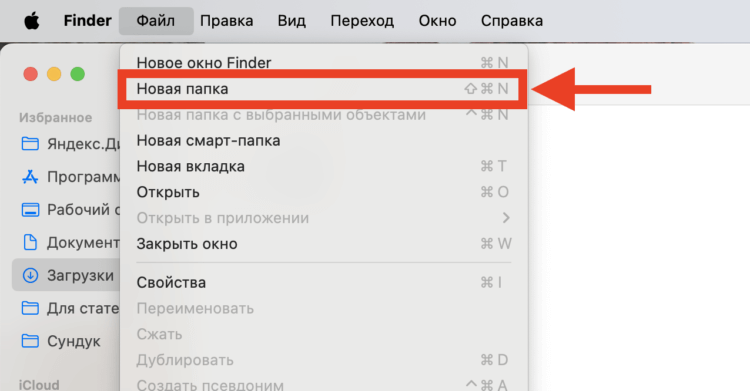
Создайте папку в нужном месте и с нужным названием
- Откройте Finder в macOS и откройте папку, в которой вы хотите создать конвертер изображений. Я выбрал для этого «Загрузки»;
- Нажмите на «Файл» в левом верхнем углу экрана и выберите «Новая папка» в выпадающем меню;
- Задайте ей нужное название.
Приложение Apple Automator
Вот, собственно, и вся подготовительная работа. Теперь можно переходить непосредственно к настройке Automator на Mac. Сделать это очень просто:
- Откройте Launchpad и в папке «Утилиты» запустите приложение «Automator»;
- В открывшемся окне выберите «Новый документ»;
- Так как конвертация изображений будет привязана к папке, то выберите «Действие папки» во всплывающем окне;
- В левой части экрана, в библиотеке действий, выберите вкладку «Фото»;
- Найдите в списке действие «Изменить формат изображений» и дважды щелкните на него;
- Во всплывающем окне нажмите кнопку «Добавить»;
- В поле «Действие папки получает файлы и папки, добавленные в» укажите папку, которую вы перед этим создали в Finder;
- В поле «Скопировать объекты Finder» укажите папку, в которую будут сохраняться конвертированные изображения;
- В блоке «Изменить формат изображений» укажите, в какой формат будут конвертироваться картинки: BMP, JPEG, JPEG 2000, PNG, TIFF, HEIC;
- В левом верхнем углу экрана нажмите кнопку «Файл» и в выпадающем меню щелкните «Сохранить» для сохранения автоматизации.
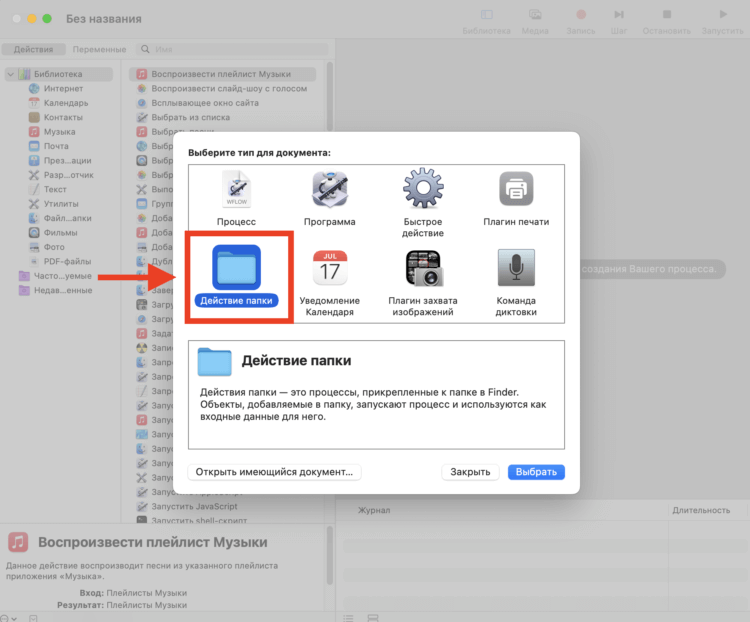
Автоматизацию надо будет привязать к папке
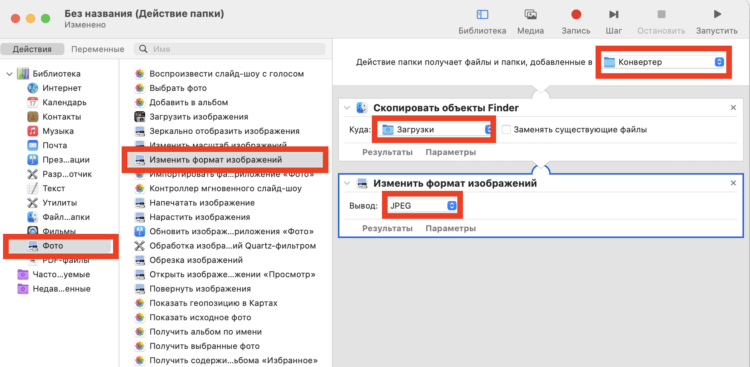
Заполните все поля и сохраните автоматизацию в Автоматоре
❗️ПОДПИШИСЬ НА НАШ ЧАТИК В ТЕЛЕГРАМЕ. ТАМ СОБРАЛИСЬ ТОЛЬКО ИЗБРАННЫЕ ЧИТАТЕЛИ
Автоматизация готова, и можно начинать ей пользоваться. Просто скопируйте в созданную и привязанную к Автоматору папку картинки, и система автоматически практически мгновенно конвертирует изображения, разместив готовые файлы в выбранную вами папку. Причем обратите внимание на несколько важных моментов: для использования автоматизации через Автоматор в macOS необязательно держать приложение открытым. Можно его выключить, и всё будет работать как надо.
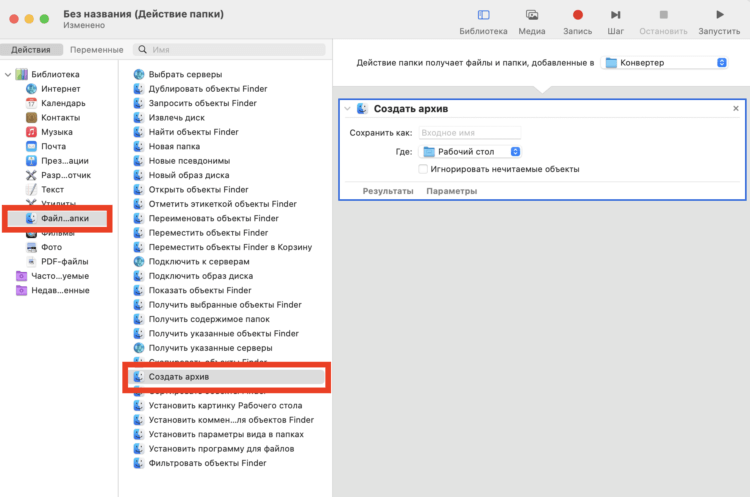
По образу и подобию можно создавать архив с файлами из папки
Ну и имейте в виду, что вы можете закинуть в папку для изменения формата изображений сразу несколько картинок, и система преобразует их все разом. Выбирать и копировать по одному документу вам не придется. На самом деле, возможностей у приложения Automator на macOS огромное количество. Вы реально здесь ограничены лишь своей фантазией. Например, по образу и подобию того, как мы сделали конвертер изображений, можно создать архиватор. Закинули несколько файлов в папку, а система сама сформировала из них архив. Без лишних нажатий, кнопок и прочего.
Совершенно потрясающая вещь, которая многие действия на компьютере может значительно упростить. Продолжу пристальное изучение Автоматора на компьютерах Apple и расскажу вам о самых полезных и удобных автоматизациях, которые можно создать с помощью этой программы. Как вы могли заметить, настраивается здесь всё действительно быстро и не требует от вас каких-то специальных знаний. А вы пользуетесь Автоматором на вашем Mac? Заходите в наш чатик в Телеграме и делитесь своим опытом.